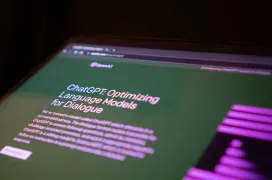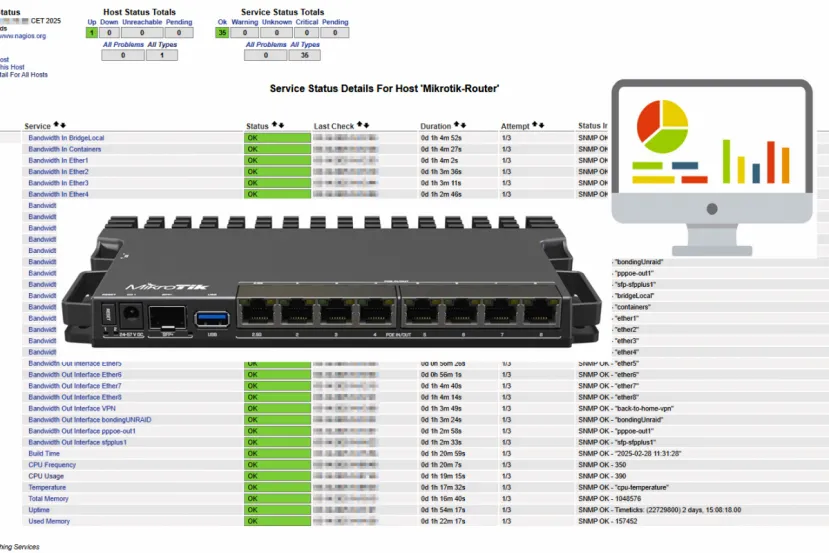
Integra tu Router Mikrotik en tu sistema de Monitorización IT
Si tienes un router MikroTik en tu red y quieres mantener un control detallado sobre su estado y rendimiento, Nagios es una excelente herramienta para hacerlo. En esta guía te explicaré, de manera sencilla y paso a paso, cómo integrar Nagios con MikroTik para que puedas visualizar métricas en tiempo real.
Hace unos días, os enseñamos a instalar Nagios bajo Debian 12 y os dimos unas pequeñas pinceladas de los sistemas de Monitorización IT que existen en el mercado, hoy queremos mostraros como agregar un Router Mikrotik, del cual podéis ver otras guías como la configuración de una VPN con Wireguard.
¿Por qué monitorizar un MikroTik con Nagios?
Los routers MikroTik son muy versátiles y potentes, pero como cualquier dispositivo de red, pueden experimentar fallos, sobrecarga o incluso intentos de intrusión. Al integrar MikroTik con Nagios, podrás:
- Detectar problemas antes de que afecten a los usuarios.
- Recibir alertas si el router se cae o si hay una degradación en el servicio.
- Monitorizar el uso de CPU, memoria, ancho de banda y latencia.
- Visualizar gráficas y tendencias en el tiempo.
Requisitos previos Mikrotik y Nagios
Antes de empezar, asegúrate de contar con lo siguiente:
- Un servidor Nagios funcionando.
- Acceso SSH o GUI a tu MikroTik para configurarlo adecuadamente.
- Habilitar SNMP en el MikroTik, ya que Nagios obtendrá la información a través de este protocolo.
Configuración SNMP en Router Mikrotik
Aunque existen varios métodos para integrar un router Mikrotik en tu sistema de Monitorización IT, lo más común es usar el protocolo SNMP.
Para habilitarlo en vuestro router:
- Accede a tu MikroTik a través de WinBox o SSH.
- Activa SNMP con el siguiente comando en la terminal:
/snmp set enabled=yes- Opcionalmente, puedes definir una comunidad SNMP personalizada (más seguro que la predeterminada “public”):
/snmp community add name=nagios-community security=none read-access=yes- Verifica que el servicio SNMP está corriendo:
/snmp printDesde la interfaz gráfica lo haríamos desde IP -> SNMP:
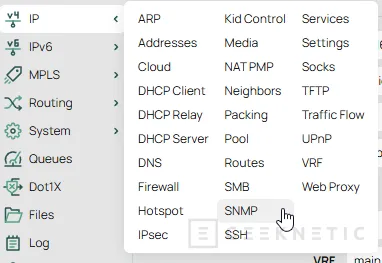
Colocaríamos la IP de nuestro servidor Nagios, la Community que queremos usar y su versión:
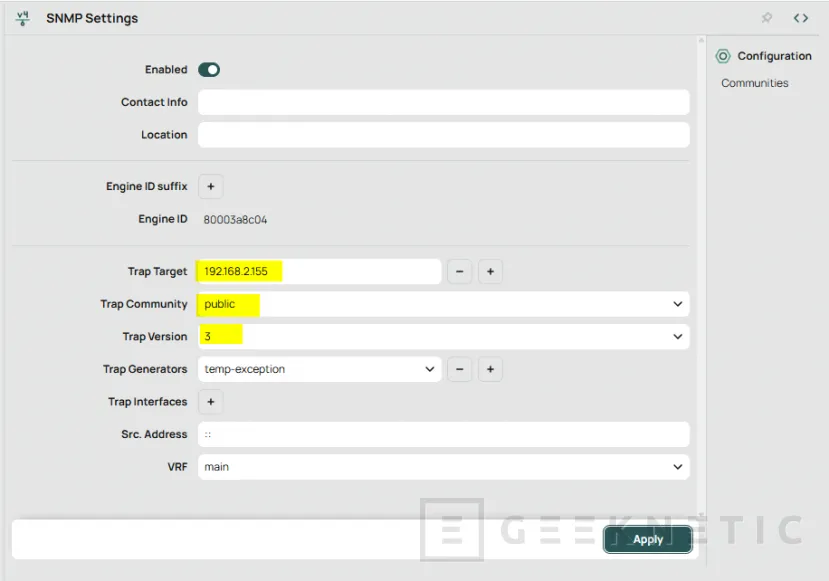
En la Community podemos definir para que red o IP vamos a usarla:
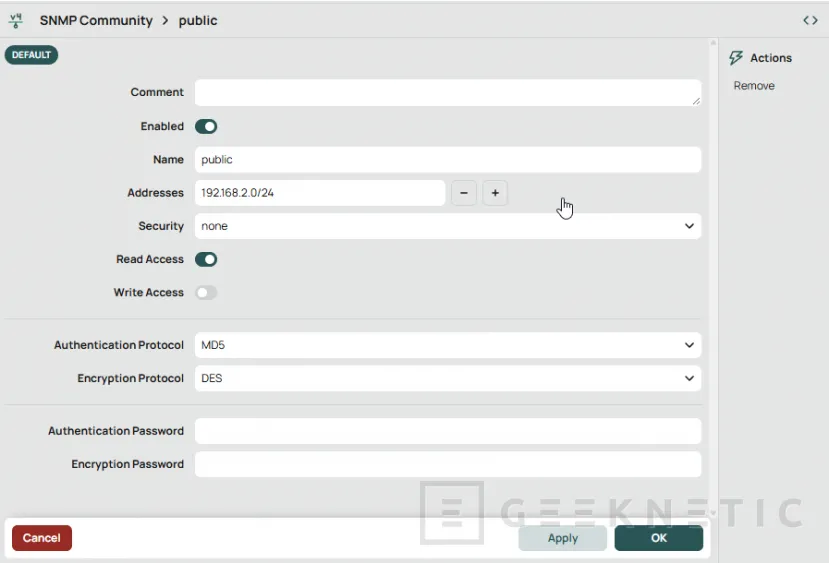
Revisar OIDs Mikrotik
Para poder monitorizar nuestro Mikrotik, necesitaremos saber que OID´s soporta, así que vamos a revisarlos con los siguientes comandos.
Comando para verificar que OID´s están disponibles en Mikrotik
Esto dependerá de vuestro router Mikrotik. En este ejemplo usaremos un RB5009UG+S+, lo lanzaremos desde nuestro servidor Nagios :
snmpwalk -v2c -c public 192.168.2.69 1.3.6.1.4.1.14988Comando para revisar OID´s en vuestro router Mikrotik
Podéis comprobar en vuestro router ciertos parámetros de la siguiente forma:
[usuariorouter@MikroTik] > /system resource print oid
used-memory: .1.3.6.1.2.1.25.2.3.1.6.65536
uptime: .1.3.6.1.2.1.1.3.0
build-time: .1.3.6.1.4.1.14988.1.1.7.6.0
total-memory: .1.3.6.1.2.1.25.2.3.1.5.65536
cpu-frequency: .1.3.6.1.4.1.14988.1.1.3.14.0Generación configuración CFG para Nagios de Mikrotik
Una vez que tenemos claros los OID´s que queremos usar, generamos un fichero personalizado en Mikrotik en la ruta:
/etc/nagios4/objects/mikrotik.cfgEl contenido de este fichero, por ejemplo puede ser el siguiente (modificarlo con la IP de vuestro equipo):
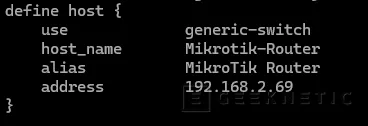
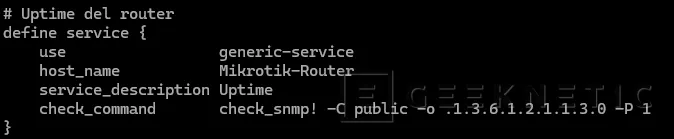


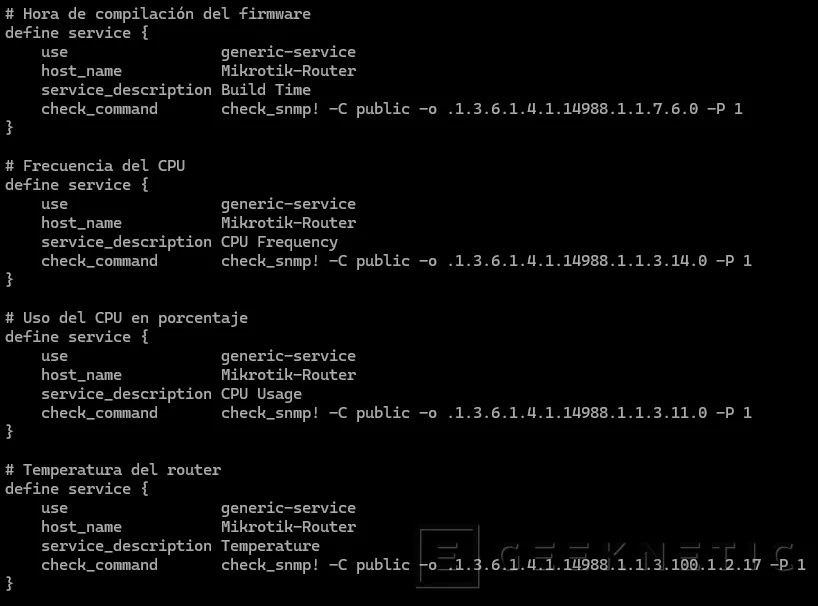
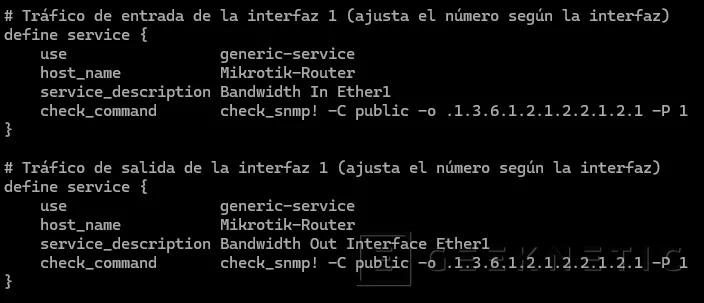
Para que estos parámetros funcionen, debemos agregar al fichero "/etc/nagios4/nagios.cfg" la ruta del fichero que acabamos de crear:
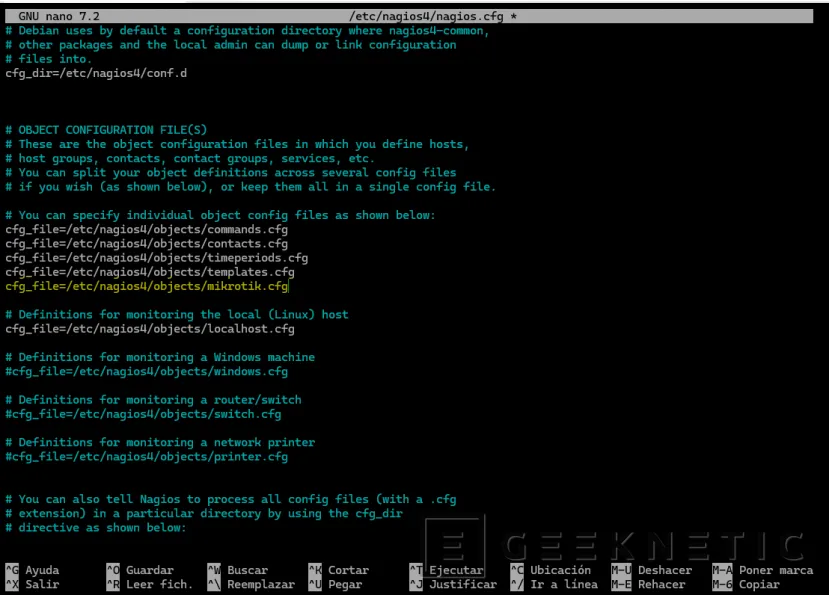
Verificación configuraciones de Nagios
Antes de aplicar los cambios, verificaremos que no existen errores en el fichero que acabamos de generar con el siguiente comando:
nagios4 -v /etc/nagios4/nagios.cfg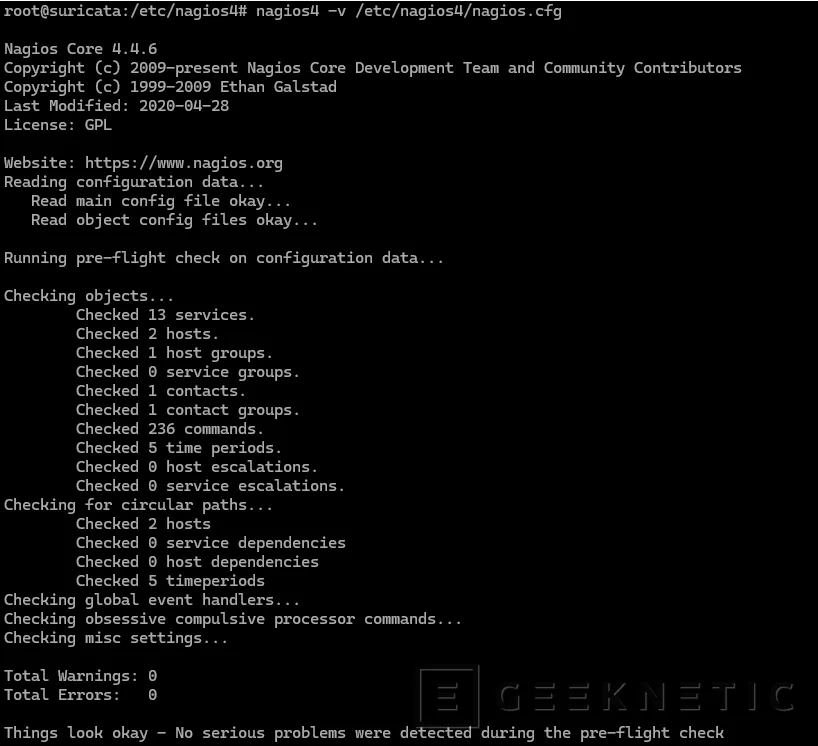
Para terminar y ver la configuración en Nagios, reiniciamos el servicio:
root@suricata:/etc/nagios4# systemctl restart nagios4
root@suricata:/etc/nagios4# systemctl status nagios4
Comprobaciones de configuraciones de Nagios
Una vez reiniciado el servicio, podéis probar un comando SNMP manualmente, que vuestro router entrega información:
snmpwalk -v1 -c public 192.168.2.69 1.3.6.1.2.1.1.3.0
Entramos a la URL de Nagios y vemos si el router se agrega con todos los parámetros que queremos controlar:
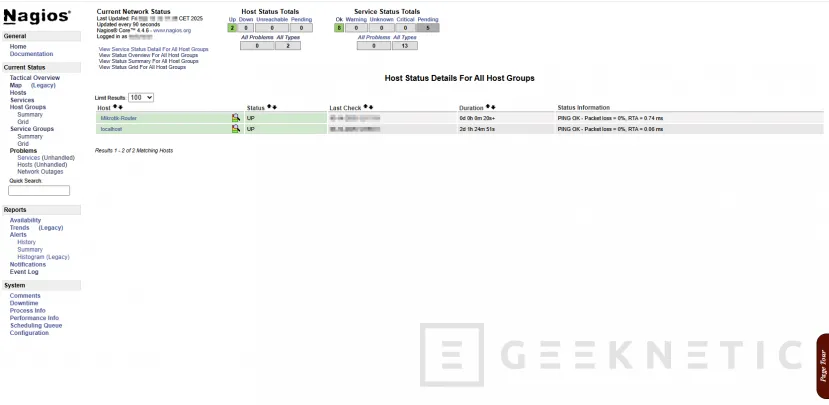
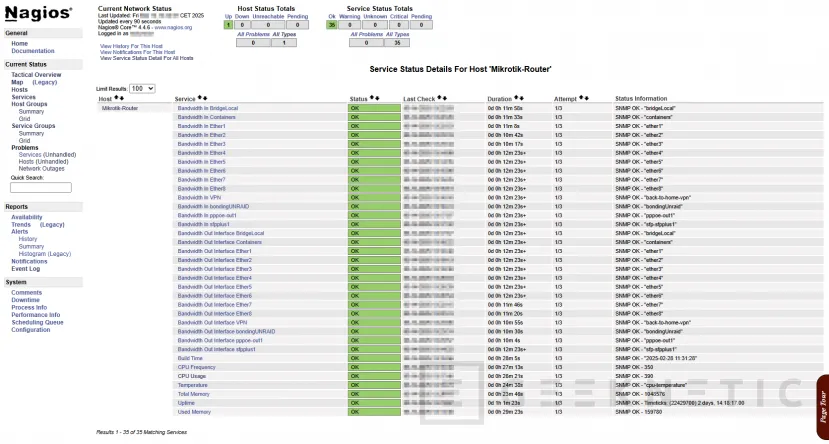
Monitorizar un MikroTik con Nagios te da una visión clara de su estado y rendimiento
Monitorizar un MikroTik con Nagios te da una visión clara de su estado y rendimiento, lo que te permite detectar problemas antes de que afecten a la red. Gracias a SNMP, puedes obtener información valiosa como el uso de CPU, memoria, latencia y mucho más.
Este es solo el inicio. Puedes expandir la monitorización con gráficos detallados usando Grafana, configurar alertas avanzadas con Telegram o Slack, o incluso automatizar respuestas ante fallos.
Fin del Artículo. ¡Cuéntanos algo en los Comentarios!